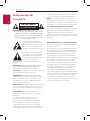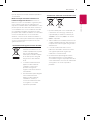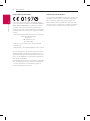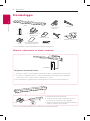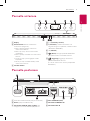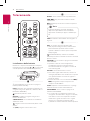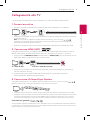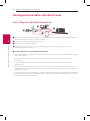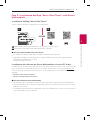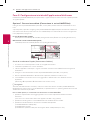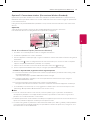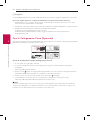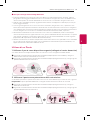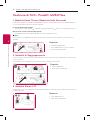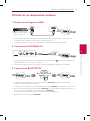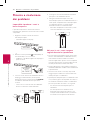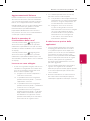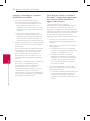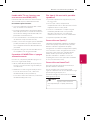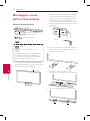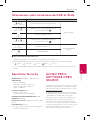LG LAS750M Manuale del proprietario
- Categoria
- Altoparlanti della soundbar
- Tipo
- Manuale del proprietario

Modello : MUSICFLOW HS7
LAC850M (HS7)
SMART Hi-Fi AUDIO
Soundbar senza li Multiroom
ITALIANO | MANUALE RAPIDO
Per visualizzare le istruzioni delle caratteristiche
avanzate, visitare il sito http://www.lg.com e
scaricare il Manuale d’Uso.
Alcuni dei contenuti del presente manuale
potrebbero presentare differenze rispetto al
vostro dispositivo.
Il dispositivo vero e proprio potrebbe
presentare differenze rispetto all'illustrazione.
*MFL68864984*
www.lg.com
ITALIANO
LAC850M (HS7)

1 Per iniziare
Per iniziare2
Per iniziare
1
Informazioni di
sicurezza
AVVERTENZA
RISCHIO DI SCOSSE
ELETTRICHE NON APRIRE
AVVERTENZA: PER RIDURRE IL RISCHIO DI SCOSSE
ELETTRICHE, NON RIMUOVERE IL COPERCHIO (O
LA PARTE POSTERIORE). L’UNITÀ NON CONTIENE
PARTI RIPARABILI DALL’UTENTE. SE OCCORRE UN
INTERVENTO IN ASSISTENZA, RIVOLGERSI A UN
TECNICO QUALIFICATO.
Questo simbolo di un fulmine
all’interno di un triangolo avverte
l’utente della presenza di tensione
pericolosa non isolata all’interno
dell’unità che può provocare scosse
elettriche.
Il punto esclamativo all’interno di
un triangolo avverte l’utente della
presenza di istruzioni operative e
di manutenzione particolarmente
importanti contenute nella
documentazione di accompagnamento del
prodotto.
Avvertenze:PER EVITARE IL RISCHIO DI INCENDI
O SCOSSE ELETTRICHE, TENERE IL PRODOTTO
LONTANO DALLA PIOGGIA E DALL’UMIDITÀ.
Avvertenze: non installare questo apparecchio in
spazi ristretti quali scaali o unità simili.
AVVERTENZA: Non utilizzare prodotti ad alta
tensione nell’area circostante il presente prodotto
(per es. dispositivi elettrici insetticidi). Il presente
prodotto può presentare malfunzionamenti a
causa di una scarica elettrica.
AVVERTENZA: non esporre l’apparecchio all’acqua
(sgocciola-mento o spruzzi) e non collocare su di
esso oggetti riempiti di liquidi, quali ad esempio
vasi.
AVVERTENZA: Non ostruire le aperture di
ventilazione. Installare secondo le istruzioni del
fabbricante.
Le feritoie e le aperture sono previste per
la ventilazione e per garantire il corretto
funzionamento del prodotto, proteggendolo
dal surriscaldamento. Non ostruire le aperture
collocando il prodotto su divani, letto, tappeti
o altre superci simili. Non collocare il prodotto
incassato in mobili come librerie o scaali, a meno
che non sia prevista una ventilazione suciente e
siano state seguite le istruzioni del fabbricante.
NOTA: Per le marcature di sicurezza, compresa
l’identicazione del prodotto e i valori nominali di
alimentazione, consultare la targhetta principale sul
lato inferiore o su un’altra supercie del prodotto.
Per modelli che utilizzano un adattatore
Usare soltanto l’adattatore CA fornito con questo
dispositivo. Non usare una alimentazione di
corrente di un altro dispositivo o produttore.
L’utilizzo di un altro cavo di corrente o alimentatore
potrebbe danneggiare il dispositivo e rendere nulla
la garanzia.
AVVERTENZA relativa al cavo di alimentazione
Per molti elettrodomestici è consigliabile utilizzare
un circuito dedicato.
Ciò signica, un circuito di alimentazione specico
per un solo apparecchio che non abbia altre prese
in derivazione. A tal ne, vericare le speciche di
questo Manuale dell’utente. Non sovraccaricare
le prese a muro. Prese sovraccariche, allentate o
danneggiate, prolunghe, cavi slacciati o isolamenti
spaccati o deteriorati sono pericolosi. In ognuno
dei suddetti casi possono vericarsi incendi o
scosse elettriche. Esaminare periodicamente il cavo
dell’apparecchio e se si notano danneggiamenti
scollegarlo, interrompere l’uso dell’apparecchio
e far sostituire il cavo con uno identico da un
tecnico dell’assistenza qualicato. Evitare che il
cavo sia attorcigliato, piegato o calpestato. Prestare
particolare attenzione alle spine, alle prese a parete
e ai punti in cui il cavo esce dall’unità. La Spina di
Alimentazione è il dispositivo di connessione. In
caso di emergenza, la Spina di Alimentazione deve
essere sempre facilmente accessibile.

Per iniziare 3
Per iniziare
1
Questo dispositivo è dotato di batteria portatile o
accumulatore.
Modo sicuro per rimuovere la batteria o la
batteria dall’apparecchiatura: Rimuovere la
batteria vecchia o accomulatore seguendo i passi
inversi a quelli seguiti per l’assemblaggio. Per
impedire la contaminazione dell’ambiente e creare
possibili pericoli alla salute dell’uomo o animali, la
vecchia batteria deve essere smaltita inserendola
nel contenitore adeguato nei punti di raccolta
predisposti. Non smaltire le batterie o accumulatori
insieme ai riuti domestici. Si raccomanda di
utilizzare i sistemi locali di rimborso di batterie e
accumulatori. Non esporre la batteria a temperature
eccessive, ad esempio non esporla al sole, non
gettarla sul fuoco, ecc.
Smaltimento delle apparecchiature obsolete
1. Tutti i prodotti elettrici ed
elettronici dovrebbero essere
smaltiti separatamente rispetto
alla raccolta differenziata
municipale, mediante impianti
di raccolta specifici designati
dal governo o dalle autorità
locali.
2. ll corretto smaltimento delle
apparecchiature obsolete
contribuisce a prevenire
possibili conseguenze
negative sulla salute umana e
sull’ambiente.
3. Per informazioni più dettagliate
sullo smaltimento delle
apparecchiature obsolete,
contattare il comune, il
servizio di smaltimento rifiuti
o il negozio in cui è stato
acquistato il prodotto.
Smaltimento di batterie/accumulatori esausti
Pb
1. Questo simbolo può essere combinato con
i simboli del mercurio (Hg), cadmio (Cd)
o piombo (Pb) se la batteria contiene più
di 0,0005% di mercurio, 0,002% di cadmio
0,004% di piombo.
2. Tutte le batterie/accumulatori devono essere
smaltite separatamente dai rifiuti domestici e
nei punti di raccolta designati dal governo o
autorità locali.
3. II corretto smaltimento delle vecchie
batterie/accumulatori consente di evitare
conseguenze potenziali negative per
l’ambiente e la salute umana.
4. Per informazioni più dettagliate relative
allo smaltimento delle vecchie batterie/
accumulator rivolgersi alla propria azienda di
servizi ambientali o al servizio di smaltimento
del negozio in cui avete acquistato il
prodotto.

Per iniziare4
Per iniziare
1
Dichiarazione di conformità
Con la presente, LG Electronics European Shared
Service Center B.V. dichiara che il prodotto WIRELESS
MULTI-ROOM SOUND BAR è conforme ai requisiti
essenziali e alle altre disposizioni rilevanti della
Direttiva 1999/5/CE. La Dichiarazione di conformità
completa può essere richiesta al seguente indirizzo
postale:
LG Electronics European Shared Service Center B.V.
European Standard Team
Krijgsman 1
1186 DM Amstelveen
The Netherlands
o può essere richiesto presso il nostro sito web
dedicato DoC:
http://www.lg.com/global/support/cedoc/cedoc#
Questo dispositivo è un sistema a 2,4 GHz e 5 GHz
a banda larga di trasmissione, destinato ad essere
utilizzato in tutti gli Stati membri dell’UE e dei paesi
EFTA, con la limitazione uso interno per la banda a 5
GHz. (5150 - 5250 MHz)
Questo dispositivo deve essere installato e utilizzato
con una distanza minima di 20 cm tra il dispositivo
e il corpo. Questa frase è un’istruzione generale
relativa all’ambiente dell’utente.
Dichiarazione di conformità
La società LG ELECTRONICS ITALIA S.p.A. dichiara che
i prodotti ai quali si riferisce il manuale d’istruzione
sono costruiti in conformità alle prescrizioni del
D.M. n.548 del 28/8/95, pubblicato sulla G.U. n.301
del 28/12/95 ed in particolare è conforme a quanto
indicato nell’art.2, comma 1 dello stesso decreto.

Indice 5
1
2
3
4
5
6
1 Per iniziare
2 Informazioni di sicurezza
6 Disimballaggio
6 – Ulteriori informazioni su alcuni
accessori
7 Pannello anteriore
7 Pannello posteriore
8 Telecomando
2 Collegamento alla TV
9 Collegamento alla TV
9 – 1. Connessione ottica
9 – 2. Connessione HDMI (ARC)
9 – 3. Connessione LG Sound Sync
Wireless
3 Utilizzo dell’applicazione
Multiroom
10 Configurazione della rete Multiroom
10 – Fase 1. Requisiti della Rete Domestica
11 – Fase 2. Installazione dell’App “Music
Flow Player” e del Server Multimediale
12 – Fase 3. Configurazione iniziale
dell’applicazione Multiroom
14 – Fase 4. Collegamento Casse
(Opzionale)
15 – Utilizzo di un Ponte
16 Usufruire di Tutti i Prodotti
MUSICflow
16 – 1. Modalità Home Theatre (Modalità
Audio Surround)
16 – 2. Modalità di Raggruppamento
16 – 3. Modalità Stereo L/R
4 Utilizzo di un dispositivo
esterno
17 Utilizzo di un dispositivo esterno
17 – 1. Connessione d’ingresso HDMI
17 – 2. Connessione PORTABLE IN
17 – 3. Connessione BLUETOOTH®
5 Ricerca e risoluzione dei
problemi
18 Ricerca e risoluzione dei problemi
6 Appendice
22 Montaggio a muro dell'unità
principale
23 Informazioni sulla Condizione del
LED di Stato
23 Specifiche Tecniche
23 AVVISO PER IL SOFTWARE OPEN
SOURCE
Indice
Alcuni dei contenuti del presente manuale potrebbero presentare differenze rispetto all'app Music Flow
Player a seconda della versione dell'applicazione.

Per iniziare6
Per iniziare
1
Disimballaggio
y
Per l’installazione a muro dell’unità, fare riferimento alla pagina 22.
y
Gli accessori fornito potrebbero essere differenti a seconda della regione.
Fascette
Manuale rapido
Cavo ottico
Cavo LAN
Guida per l’installazione
del supporto a parete
Telecomando e
Batterie
Ulteriori informazioni su alcuni accessori
Piede
Subwoofer
Unità
Supporti a muro e viti
Adattatore e cavo di
alimentazione
Piede
y
Posizionarli all’altezza desiderata.
y
Se ha già un piede sotto la sound bar, staccare il
piede. Quindi, sostituire al piede regolabile.
y
Quando si installa l’unità su un mobile di materiale
metallico, montare il piede fornito.
Collegamento del subwoofer wireless
1. Collegare il cordone di alimentazione dell'unità principale e il subwoofer wireless all’uscita.
2. Accenderli e il subwoofer wireless si collegherà automaticamente. Una volta completata la
connessione, la luce verde del LED del subwoofer si accende.
In caso di problemi di collegamento del subwoofer wireless, fare riferimento alla pagina 18.
Subwoofer

Per iniziare 7
Per iniziare
1
A
Display
B
Indicatore LED: Mostra lo stato della
connessione. (Pagina 23)
y
Bianco (lampeggiante): in attesa di
connessione alla rete
y
Bianco (acceso): connessione alla rete
completata.
y
Bianco (tenue): modalità con connessione
alla rete.
y
Verde (acceso): il primo gruppo è stato
impostato.
y
Rosso (acceso): modalità standby senza
connessione alla rete
C
Sensore remoto
D 1/!
(Standby / Acceso)
E
F (Funzione): seleziona la funzione e la
sorgente di ingresso. (OPTICAL / HDMI IN / WI-FI
/ Bluetooth / PORTABLE)
F
-/+ (Volume)
G
(Wi-Fi): Collega il prodotto MUSICflow
principale alla rete in modalità senza fili.
H
(Aggiungi): Aggiunge un ulteriore
prodotto MUSICflow alla rete.
(In caso di connessione di uno o più prodotti
MUSICflow.)
Pannello anteriore
A
Connettore download S/W (Solo per assistenza)
B
DC IN (Input per adattatore AC)
C
Connettore HDMI IN / OUT (TV ARC) :
Per
collegarsi con l’uscita
HDMI IN (ARC)
della TV.
D
Porta ETHERNET (LAN)
E
Connettore PORTABLE IN
F
Connettori OPT. IN
Pannello posteriore

Per iniziare8
Per iniziare
1
Telecomando
Installazione della batteria
Rimuovere il coperchio della batteria sulla parte
posteriore del telecomando, e e inserire nella
corretta posizione due batterie R03 (tipo AAA).
• • • • • • • • • • • • • •
a
•••••••••••••
1
(Alimentazione): Per accendere o spegnere
l'unità (modalità standby).
FUNC (Funzione): Per selezionare la funzione e la
sorgente di ingresso. (OPTICAL / HDMI IN / WI-FI /
Bluetooth / PORTABLE)
(Silenzioso): Azzera il suono.
OPTICAL : Cambia la sorgente di ingresso in
OTTICA direttamente.
SOUND EFFECT: Per selezionare la modalità di
effetto del suono.
: Regola il livello del suono di Alti, Bassi e Sub-
woofer.
+/- (VOL): Regola il volume delle casse.
• • • • • • • • • • • • • •
b
•••••••••••••
REPEAT : Per ascoltare la musica ripetutamente.
C/V
(Skip): Per andare indietro o avanti
rapidamente.
dM
(Play/Pause): Per avviare o mettere in pausa il
playback.
È possibile utilizzare i pulsanti di playback
dopo avere riprodotto la musica mediante
l’App “Music Flow Player” App o il software per
PC.
,
Nota
INFO : Visualizza le informazioni della sorgente di
ingresso.
• • • • • • • • • • • • • •
c
•••••••••••••
DRC : Accende o spegne la funzione DRC.
y
DRC (Dynamic Range Control, Controllo della
Gamma Dinamica): Rende chiaro il suono
quando si abbassa il volume (solo sui dispositivi
Dolby Digital).
(Modalità Notturno) : Attivare la modalità
Notturno per ridurre l'intensità del suono e renderlo
più fine e tenue.
AUTO VOL : Per accendere o spegnere la modalità
AUTO VOLUME.
y
Quando il suono di uscita è troppo forte
o troppo basso, premere questo tasto sul
telecomando. Potrete così godervi il suono ad
un livello adeguato.
AV SYNC : Sincronizza l’audio e il video.
y
Ricevendo segnali audio dalla TV, il suono e le
immagini potrebbero non combaciare. In questo
caso, questa funzione consente di regolare il
tempo di ritardo.
y
Premere AV SYNC e successivamente Use
C/
V
per regolare il tempo che può essere
compreso tra 0 e 300 ms.
SLEEP: Imposta il sistema in modo che si spenga
automaticamente ad una determinata ora.
AUTO POWER : Per accendere o spegnere la
funzione AUTO POWER.
y
Se la vostra TV o un dispositivo esterno solo
collegati ai connettori ottici d’ingresso sull’unità,
una volta accesa la TV o il dispositivo esterno
l’unità sarà in grado di riconoscere il segnale
d’ingresso e selezionare la funzione ottica.
È possibile ascoltare l’audio dal vostro dispositivo.

2 Collegamento alla TV
Collegamento alla TV 9
Collegamento alla TV
2
Collegamento alla TV
A seconda delle potenzialità della vostra TV, effettuare una connessione Ottico, HDMI o wireless.
1. Connessione ottica
1.
Collegare la presa OPT. IN dell’unità alla presa OPTICAL OUT della TV utilizzando un cavo OPTICAL.
2. Configurare l’uscita audio della TV con l’uscita OPTICAL. (Per ulteriori dettagli, fare riferimento al manuale
di istruzioni della TV).
Nota: Se la vostra TV LG supporta il formato audio LG Sound Sync (TV LG con logo ).
Configurare l’uscita audio della TV nel formato LG Sound Sync (Ottico). (Per ulteriori dettagli, fare
riferimento al manuale di istruzioni della TV.)
3. Impostare la sorgente di ingresso dell’unità in modalità OTTICA utilizzando il tasto OPTICAL o FUNC.
2. Connessione HDMI (ARC)
Collegando l’unità ad una TV che supporta il formato HDMI CEC e ARC (Audio Return Channel, Canale di
Ritorno Audio), potrete ascoltare l’audio della TV dalle casse dell’unità senza collegare il cavo ottico.
1. Collegare la presa HDMI OUT (TV ARC) dell'unità alla presa HDMI IN (ARC) della TV utilizzando un cavo
HDMI (Cavo HDMI™ con Ethernet di Tipo A ad alta velocità).
TV : HDMI IN (ARC) Sound Bar : HDMI OUT (TV ARC)
OUT
(ARC)
IN
2. Configurare l’uscita audio della TV nel formato HDMI (ARC). (Per ulteriori dettagli, fare riferimento al
manuale di istruzioni della TV.)
3. La funzione ARC viene selezionata automaticamente quando il segnale ARC arriva dalla TV,
indipendentemente dal tipo di funzione utilizzata.
3. Connessione LG Sound Sync Wireless
Collegando l’unità ad una TV che supporta il formato audio LG Sound Sync (TV LG con il logo ),
potrete ascoltare l’audio della vostra TV attraverso una connessione wireless.
1.
Accendere l’unità e impostare la sorgente di ingresso dell’unità in modalità TV LG utilizzando il tasto FUNC.
2.
Configurare l’uscita audio della TV nel formato LG Sound Sync (Wireless). (Per ulteriori dettagli, fare riferimento
al manuale di istruzioni della TV LG.) La dicitura “PAIRED” viene visualizzata sul display per circa 3 secondi e
successivamente comparirà la scritta “LG TV” qualora si effettui una normale connessione tra l’unità e la TV.
Informazioni generali
Alcune funzioni di questa unità possono essere controllate con il telecomando della TV tramite la funzione
LG Sound Sync. Ciò è possibile con una TV LG che supporta il formato audio LG Sound Sync. Verificare che il
logo LG Sound Sync sia presente sulla vostra TV.

3 Utilizzo dell’applicazione Multiroom
Utilizzo dell’applicazione Multiroom10
Utilizzo dell’applicazione Multiroom
3
Configurazione della rete Multiroom
Fase 1. Requisiti della Rete Domestica
a
b
c
d
a
Assicurarsi che l'ambiente della rete wireless che utilizza il router sia installato nella propria abitazione. Il
router domestico deve essere collegato a internet.
b
Collegare il dispositivo smart alla rete domestica.
c
Collegare le casse all’alimentazione.
d
Per ascoltare la musica su un server multimediale (PC, Mac o Sistema NAS), collegare il server
multimediale alla rete domestica.
.
Prestare attenzione ai requisiti della rete domestica
y
Il sistema MUSICflow è compatibile con reti domestiche da 2,4 GHz e 5 GHz che supportano la tecnologia
wireless 802.11b/g/n.
y
Interferenze del segnale wireless possono provocare la disconnessione della rete o l'arresto della
riproduzione.
y
A seconda della velocità della rete, la riproduzione dei contenuti online potrebbe non funzionare
correttamente.
y
La connessione alla rete può non essere possibile con certi router (o modem) messi a disposizione da
alcuni provider di servizi di comunicazione. In questo caso, acquistare un router generico normalmente
disponibile sul mercato.
y
A causa della presenza di un firewall nel vostro PC, il Software per PC Music Flow potrebbe non funzionare
correttamente. In questo caso, disabilitare i firewall e provare a connettersi nuovamente. Fare riferimento
alle istruzioni sui firewall o al sito web.

Utilizzo dell’applicazione Multiroom 11
Utilizzo dell’applicazione Multiroom
3
Fase 2. Installazione dell’App “Music Flow Player” e del Server
Multimediale
Installazione dell’App “Music Flow Player”
Scaricare “Music Flow Player” sull’App Store o su Google Play.
A B
OPPURE
A
Digitare “Music Flow Player” nella barra di ricerca e toccare “Search” (Cerca).
B
Scansionare il codice QR usando l'applicazione per la scansione.
,
Nota per l’utilizzo dell’App “Music Flow Player”
y
A seconda del dispositivo, l'app "Music Flow Player" potrebbe non funzionare.
y
L’app Music Flow Player sarà disponibile per i seguenti software nelle versioni di seguito riportate:
Android O/S: Ver 4.0 (ICS) (o successiva)
iOS O/S: Ver 6.0 (o successiva)
Installazione del software per Server Multimediale sul vostro PC o Mac
Il software per server multimediale consente di accedere ai file audio conservati sul server multimediale (PC,
Mac o Sistema NAS ) e di riprodurli attraverso le casse della rete domestica. Sul sito internet www.lg.com,
inserire il nome del modello nella barra di ricerca e cercare il software per server multimediale sulla barra di
supporto.
y
Windows : Music Flow PC Software
y
Mac OS: Nero MediaHome 4 Essentials
,
Nota per l’utilizzo del Server Multimediale
y
Sul vostro PC o Mac, condividere la cartella Audio per riprodurne il contenuto sul sistema MUSICflow.
y
Sul vostro dispositivo NAS, modificare le impostazioni dello stesso dispositivo per assicurarsi che venga
abilitato il server DLNA .
y
Sul software Firewall, modificare le impostazioni dello stesso software per assicurarsi che la condivisione
del file di Windows non venga bloccata.

Utilizzo dell’applicazione Multiroom12
Utilizzo dell’applicazione Multiroom
3
Fase 3. Configurazione iniziale dell’applicazione Multiroom
Installando il prodotto MUSICflow per la prima volta, scegliere due tipi di connessione tra le opzioni possibili
di seguito riportate.
Opzione 1. Connessione cablata (Connessione in serie di MUSICflow)
Collegare uno dei prodotti MUSICflow (soundbar, cassa o ponte) al router domestico utilizzando un cavo
LAN.
A questo punto, è possibile collegare gli altri prodotti MUSICflow (Opzionale) alla rete domestica attraverso
una connessione wireless (Connessione in serie di MUSICflow). Fare riferimento alla “Fase 4. Collegamento
Casse (Opzionale)” a pagina 14.
In caso di connessione a ponte,
Ponte (Connessione Cablata)
à
Soundbar (Collegamento Cassa)
à
Altre casse (Collegamento Cassa)
Nel caso non vi sia una connessione a ponte,
Soundbar (Connessione Cablata)
à
Altre casse (Collegamento Cassa)
Cavo LAN
Guida di Installazione Rapida (Connessione Cablata)
1. Assicurarsi che il vostro dispositivo smart sia collegato alla rete Wi-Fi.
2. Selezionare il prodotto che si vuole connettere.
3. Lanciare l’App Music Flow Player e seguire le istruzioni di “Connessione Cablata” fornite nella guida di
installazione.
4. Collegare il cavo LAN dal router ad uno dei prodotti MUSICflow (soundbar, casse, ponte).
5. Attivare il prodotto MUSICflow e attendere fino a quando il LED bianco rimane acceso.
6. Se l’installazione è avvenuta con successo, aggiornare il software delle casse all’ultima versione
disponibile:
[Home Page
à
Impostazioni
à
Informazioni sulla versione in uso]
m Consigli Utili
Al di fuori dell’ambiente Wi-Fi del router, creare una connessione wireless tra tutti i prodotti MUSICflow.
Utilizzando una connessione in serie di MUSICflow, la copertura wireless si espande, garantendo un servizio
di diffusione della musica più stabile.
Nei casi sotto riportati, si raccomanda una connessione in serie di MUSICow.
1. Quando la copertura Wi-Fi non raggiunge tutta la casa a causa di prestazioni instabili del router
domestico.
(Nel caso in cui il vostro router domestico supporti solo 802. 11 b/g 2,4 GHz.)
2. Quando desiderate godervi il sistema MUSICflow in un ambiente wireless stabile.
3. Quando desiderate utilizzare il sistema nelle modalità sotto riportate.
1) Modalità Multiroom & Group Play
2) Modalità Home Theatre
3) Modalità Hi-Fi (24 bit/192 kHz): Per una sorgente audio di alta qualità (ad es.: flac)

Utilizzo dell’applicazione Multiroom 13
Utilizzo dell’applicazione Multiroom
3
Opzione 2. Connessione wireless (Connessione Wireless Standard)
Quando non è possibile realizzare una connessione cablata tra i prodotti MUSICflow e il router domestico,
MUSICflow offre la possibilità di attivare un servizio di diffusione della musica entro il raggio di copertura Wi-
Fi del router domestico.
Collegare uno dei prodotti MUSICflow (soundbar o casse) al router domestico attraverso una connessione
wireless.
(Opzionale)
A questo punto è possibile collegare gli altri prodotti MUSICflow alla rete Wi-Fi domestica.
Fare riferimento alla “Fase 4. Collegamento Casse (Opzionale)” a pagina 14.
Segnale Wireless
Guida di Installazione Rapida (Connessione Wireless)
1. Assicurarsi che il vostro dispositivo smart sia collegato alla rete Wi-Fi.
2. Selezionare il prodotto che si vuole connettere.
3. Lanciare l’App Music Flow Player App e seguire le istruzioni di “Connessione Wireless” fornite nella guida di
installazione.
4. Premere il tasto (icona di configurazione della connessione Wi-Fi) che si trova sul retro o nella parte
superiore del prodotto MUSICflow (soundbar, casse o ponte).
5. Verificare che la luce bianca e rossa del LED di stato della connessione lampeggi.
6. Inserire la password del Router Domestico per collegare il prodotto MUSICflow al router.
Se avete un dispositivo iOS, seguire le tre fasi di seguito riportate
6-1. Premere il tasto Home del dispositivo iOS e andare su [Impostazioni]. Selezionare “MusicFlow_Setup”
nelle impostazioni Wi-Fi.
A questo punto, l’App e il prodotto MUSICflow saranno collegati.
6-2. Selezionare l’App Music Flow Player e inserire la password del router domestico per collegare il
prodotto MUSICflow al router.
6-3. Premere il tasto Home del dispositivo iOS e andare su [Impostazioni].
Collegatevi nuovamente alla rete Wi-Fi domestica. Selezionare nuovamente l’App Music Flow Player.
7. Se l’installazione è avvenuta con successo, aggiornare il software delle casse alla versione più recente:
[Home Page
à
Impostazioni
à
Informazioni sulla versione in uso]
,
Nota
y
In caso di “connessione wireless” non riuscita, verificare quanto segue. La posizione di installazione
del dispositivo potrebbe essere troppo lontana dal router, impedendo la connessione. Scegliere una
posizione che sia sufficientemente vicina al router.
y
Il Software per PC Music Flow installato sul desktop non supporta la procedura di connessione wireless. In
questo caso, utilizzare l’App Music Flow Player sul dispositivo smart.
y
Se il router non garantisce performance sufficientemente stabili (ad es. 802.11g 2.4GHz), l'audio potrebbe
essere interrotto nella modalità Group Play e di riproduzione surround. In questo caso, collegare le casse
alla connessione in serie di MUSICflow.

Utilizzo dell’applicazione Multiroom14
Utilizzo dell’applicazione Multiroom
3
m Consigli Utili
Il sistema MUSICflow offre un servizio di diffusione della musica entro il raggio di copertura Wi-Fi del router.
Nei casi di seguito riportati, si raccomanda di eettuare una connessione wireless Standard.
1. Quando tutte le casse si trovano entro il raggio di copertura Wi-Fi del router. (Nel caso in cui il vostro
router domestico supporti 802.11n 2.4/5 GHz).
2. Quando non è possibile realizzare una connessione cablata tra i prodotti MUSICflow e il router domestico.
3. Quando desiderate utilizzare il sistema nelle modalità sotto riportate.
1) Utilizzo del sistema MUSICflow con una sola cassa.
2) Utilizzo della modalità Group Play entro il raggio di copertura Wi-Fi del router domestico
3) Modalità stereo L/R
Fase 4. Collegamento Casse (Opzionale)
Una volta collegato un primo prodotto MUSICflow alla rete domestica, è possibile collegare gli altri prodotto
MUSICflow (soundbar, casse, ponte) alla stessa rete.
Guida di Installazione Rapida (Collegamento Casse)
1. In caso di più casse, collegarle e attivarle.
2. Accendere il dispositivo smart o lanciare l’App per PC e seguire le istruzioni fornite nella guida di
installazione.
[Home Page
à
Aggiungi speaker]
3. Premere il tasto (icona di collegamento di più prodotti ) che si trova sul retro o nella parte superiore
del prodotto MUSICflow (soundbar, casse o ponte) che desiderate collegare.
4. Verificare che la luce rossa del LED di stato della connessione lampeggi.
5. Se l’installazione è avvenuta con successo, aggiornare il software alla versione più recente:
[Home Page
à
Impostazioni
à
Informazioni sulla versione in uso]
,
Nota
In caso di “configurazione delle casse” non riuscita, verificare quanto segue. La posizione di installazione
del dispositivo potrebbe essere troppo lontana dalle casse, impedendone la connessione. Scegliere una
posizione che sia sufficientemente vicina al router e a ciascuna cassa.

Utilizzo dell’applicazione Multiroom 15
Utilizzo dell’applicazione Multiroom
3
,
Nota per la Congurazione dell’App Multiroom
y
È possibile effettuare una connessione wireless/cablata a seconda della posizione del router. Tuttavia,
per garantire una maggiore stabilità della rete si raccomanda di collegare una cassa o di effettuare unna
connessione a ponte con il router utilizzando un cavo LAN e successivamente collegare le altre casse.
y
Quando viene visualizzato il pop-up “Aggiornamento Firmware” nell’App Music Flow Player, toccare per
avviare l’aggiornamento.
y
Se avete già collegato una cassa con un cavo LAN e desiderate collegare altre casse, e qualora la cassa
interessata da una frequente interruzione dell’audio non sia sufficientemente vicina alla cassa collegata al
cavo, effettuare una connessione a ponte aggiuntiva o installare un’altra cassa in posizione intermedia tra
la cassa collegata con il cavo LAN e la cassa interessata dall’interruzione dell’audio, e riprovare.
y
Nonostante la realizzazione di una connessione in serie delle casse MUSICflow, l’audio si interrompe a
causa di un’interferenza nel segnale domestico che genera il malfunzionamento della rete Wi-Fi. In questo
caso, provate a cambiare il canale della connessione in serie del sistema MUSICflow nel modo seguente
[Impostazioni
à
Impostazioni Avanzate
à
Canale Rete Mesh].
y
Durante la connessione, la dicitura “Composizione della Connessione in Serie”, potrebbe essere visualizzata
per circa 30 secondi. Questo messaggio viene visualizzato una volta durante la prima installazione, ma
appare nuovamente cambiando l’ambiente di rete.
Utilizzo di un Ponte
1. Utilizzare il ponte come dispositivo sorgente (collegato al router domestico)
Se il router domestico è troppo distante dalla cassa che deve essere collegata in modalità cablata:
a
Seguendo le istruzioni fornite nella “Guida di Installazione Rapida (Connessione Cablata)”, collegare il
Ponte al router domestico utilizzando un cavo LAN.
b
Seguendo le istruzioni fornite nella “Guida di Installazione Rapida (Collegamento Casse)”, collegare gli altri
prodotti MUSICflow alla rete domestica.
b
a
Ponte
2. Utilizzare il ponte come potenziatore della rete wireless
Se desiderate espandere la copertura di rete della connessione in serie di MUSICflow, procedete nel modo seguente:
Preparazione: Il primo prodotto MUSICflow è collegato al router domestico tramite un cavo LAN.
a
Seguendo le istruzioni fornite nella “Guida di Installazione Rapida (Collegamento Casse)”, collegare il
Ponte alla rete domestica.
b
Seguendo le istruzioni fornite nella “Guida di Installazione Rapida (Collegamento Casse)”, collegare gli altri
prodotti MUSICflow alla rete domestica.
Ponte
a
b

Utilizzo dell’applicazione Multiroom16
Utilizzo dell’applicazione Multiroom
3
Usufruire di Tutti i Prodotti MUSICflow
1. Modalità Home Theatre (Modalità Audio Surround)
È sufficiente collegare la soundbar LG MUSICflow alla rete e sincronizzarla con le casse LG MUSICflow per
vivere la straordinaria esperienza dell’home theatre.
In caso di connessione a ponte,
Ponte (Connessione Cablata)
à
Soundbar (Collegamento Cassa)
à
Altre casse (Collegamento Cassa)
Nel caso non vi sia una connessione a ponte,
Soundbar (Connessione Cablata)
à
Altre casse (Collegamento Cassa)
,
Nota
Collegando le casse MUSICflow al vostro sistema Home Theatre, tali casse devono essere dello stesso
modello.
Requisito
y
Soundbar MUSICflow x 1
y
Casse MUSICflow x 2 (Stesso modello)
y
Ponte di Rete (opzionale)
2. Modalità di Raggruppamento
Casse collocate in stanze diverse possono riprodurre la stessa musica o musica differente a seconda delle
vostre necessità.
Sincronizzare le casse Multiroom per riprodurre la stessa canzone in più stanze.
Requisito
y
Più di 2 MUSICflow
y
Ponte di Rete (opzionale)
3. Modalità Stereo L/R
Configurare le casse in modalità stereo utilizzando l’App Music Flow Player per ascoltare la vostra musica e i
vostri film preferiti.
Requisito
y
Casse MUSICflow x 2
y
Ponte di Rete (opzionale)

4 Utilizzo di un dispositivo esterno
Utilizzo di un dispositivo esterno 17
Utilizzo di un dispositivo esterno
4
Utilizzo di un dispositivo esterno
1. Connessione d’ingresso HDMI
A partire dal lettore CD
Blu-Ray, il lettore DVD, la
console di gioco, ecc.
1. Collegare la presa HDMI IN dell’unità alla presa HDMI OUT del dispositivo audio e video, come ad
esempio il lettore CD Blu-Ray, il lettore DVD, la console di gioco, ecc.
2. Selezionare la sorgente di ingresso dell’unità alla presa HDMI IN utilizzando il tasto FUNC.
2. Connessione PORTABLE IN
1. Collegare un qualunque dispositivo che abbia un’uscita per portatile ( ) al connettore PORTABLE IN
dell’unità utilizzando un cavo stereo da 3,5 mm.
2. Selezionare la sorgente d’ingresso dell’unità al connettore PORTABLE utilizzando il tasto FUNC.
3. Connessione BLUETOOTH®
LG HS7 (XX:XX) /
LG LAC850M (XX:XX)
1. Selezionare la sorgente d’ingresso dell’unità alla funzione Bluetooth utilizzando il tasto FUNC.
“BT READY” viene visualizzato sul display.
2. Selezionare “LG HS7 (XX:XX) o LG LAC850M (XX:XX)” sul vostro Bluetooth per effettuare la connessione.
3. Una volta collegata l’unità al vostro dispositivo Bluetooth, la dicitura “PAIRED” apparirà sul display e in
pochi secondi verrà visualizzato il nome del dispositivo Bluetooth.
Se non è possibile visualizzare il nome del dispositivo sull’unità, apparirà “_”.
4. Riprodurre musica sul dispositivo Bluetooth.

5 Ricerca e risoluzione dei problemi
Ricerca e risoluzione dei problemi18
Ricerca e risoluzione dei problemi
5
Ricerca e risoluzione
dei problemi
Impossibile riprodurre i suoni a
bassa frequenza
È possibile impostare la connessione wireless
manualmente, qualora la connessione non sia stata
completata.
1. Regolare al minimo il livello del volume
dell’unità principale.
-
“VOL MIN” appare sul display.
YRO#PLQ
Z#UHVHW
ZO#UHVHW
VOL
2. Premere e tenere premuto (SILENZIOSO) sul
telecomando per circa 3 secondi.
-
“W RESET” / “WL RESET” appare sul display per
pochi secondi.
YRO#PLQ
Z#UHVHW
ZO#UHVHW
VOL
oppure
3. Se la luce verde del LED del subwoofer wireless
lampeggia continuamente, saltare questo
passaggio. Premere e tenere premuto PAIRING
sul retro del subwoofer wireless per oltre 5
secondi.
-
La luce rossa e verde del LED del subwoofer
wireless si illumina in modo alternato.
Rosso Verde
4. Scollegare il cavo di alimentazione dell’unità
principale e del subwoofer wireless.
5. Collegarli nuovamente dopo che il LED
dell’unità principale e del subwoofer wireless si
sono spenti completamente. L’unità principale
e il subwoofer wireless si collegheranno
automaticamente accendendo l’unità.
-
Una volta completata la connessione, il LED
verde del subwoofer si accenderà.
Verde
Nel caso in cui i suoni vengano
tagliati durante la riproduzione
y
Per una migliore prestazione della connessione
wireless come Bluetooth o subwoofer wireless,
non installare l’unità su mobili in metallo e
sollevare applicando i piedi accessori in quanto
la connessione wireless comunica attraverso un
modulo posizionato sul fondo dell’unità.
y
Prestare attenzione a non graare la supercie
dell’Unità/Subwoofer durante la loro installazione
o spostamento.
y
Sono necessari alcuni secondi (o un periodo
maggiore) per instaurare la comunicazione tra
l'unità principale e il subwoofer.
y
Quanto più l'unità principale e il subwoofer sono
vicini, tanto migliore sarà la qualità del suono. Si
raccomanda di installare l'unità e il subwoofer il
più vicino possibile ed evitare i casi seguenti.
-
C'è un ostacolo tra l'unità principale e il
subwoofer.
-
C'è un dispositivo che utilizza la stessa
frequenza della connessione wireless, ad
esempio un'attrezzatura medica, un forno a
microonde o un dispositivo LAN wireless.

Ricerca e risoluzione dei problemi 19
Ricerca e risoluzione dei problemi
5
Aggiornamento del Software
Durante l’installazione di un prodotto MUSICflow
alla vostra rete domestica, verificare innanzitutto
che la versione del firmware sia la più recente per
tutte le casse e l’applicazione Music Flow Player.
Potrebbe infatti essere necessario installare l’ultima
versione del firmware per garantire il corretto
funzionamento del prodotto MUSICflow.
[Impostazioni
à
Informazioni sulla versione in
uso]: verificare che sulle casse sia stata installata la
versione più recente del firmware.
Qual è la procedura di
inizializzazione delle casse?
Tenendo premuto il tasto “(Aggiungi)” fino
all’emissione di un segnale acustico è possibile
inizializzare le impostazioni di rete. (Nel caso della
soundbar, la dicitura “DISABLED” viene visualizzata
sul display.)
Tenendo premuto il tasto “(Aggiungi)” fino
all’emissione di due segnali acustici, è possibile
inizializzare le impostazioni di fabbrica. (Nel caso
della soundbar, la dicitura “RESET” viene visualizzata
sul display.)
Le casse non sono collegate.
1. Se una cassa è già stata collegata, verificare che
il telefono sia collegato allo stesso router della
cassa, successivamente collegare allo stesso
router e verificare quanto segue.
1-1. Spegnere e riaccendere il dispositivo e
verificare la connessione.
1-2. Se il problema non risolve eseguendo
quanto richiesto nel punto 1-1, chiudere
l’applicazione e riavviare.
1-3. Se il problema non risolve eseguendo
quanto richiesto nel punto 1-2, effettuare il
reset delle casse e ricollegare.
1-4. Se il problema non risolve eseguendo
quanto richiesto nel punto 1-3, cancellare
l’App, installare nuovamente e riprovare.
Per effettuare il reset, premere e tenere
premuto il tasto “ADD” per 8 secondi fino
all’emissione di un segnale acustico.
2. Se si cambia la posizione della cassa in uso,
procedere come descritto nel punto
2-1. Se la posizione scelta è troppo distante dal
router domestico, la connessione potrebbe
non riuscire. Scegliere una posizione che
sia sufficientemente vicina al router.
2-2. Collegare la cassa con un cavo LAN
e, al fine di collegare altre casse non
sufficientemente vicine alla cassa collegata
con il cavo LAN, realizzare un Ponte
o installare un’altra cassa in posizione
intermedia tra la cassa collegata con
il cavo LAN e la cassa interessata da
un’interruzione dell’audio.
A volte la cassa sparisce dalle
applicazioni
1. Se la luce lampeggiante della cassa smette
di lampeggiare ed emette una luce bianca
e se il problema persiste anche dopo avere
spento e riacceso la cassa, occorre effettuare
un reset della cassa. (Per eseguire il reset,
premere e tenere premuto il tasto “AGGIUNGI”
per 8 secondi fino all’emissione di un segnale
acustico). Infine, ripetere la registrazione.
Esecuzione dell’installazione delle casse o di
procedure aggiuntive.
2. Se la luce lampeggiante della cassa è bianca,
significa che il segnale di rete è instabile.
Attendere per qualche minuto, oppure spostare
la cassa in una posizione più vicina alle altre
casse o al router.
3. Premere il tasto Menu o accedere al menu in
alto a destra della schermata principale per
interrompere l’App Music Flow Player e riavviare.

Ricerca e risoluzione dei problemi20
Ricerca e risoluzione dei problemi
5
L’audio si interrompe e il sistema
MUSICflow è instabile
1. Se la cassa interessata dall’interruzione
dell’audio è collegata in modalità wireless,
y
Se la cassa non è sufficientemente vicina
al router domestico, può verificarsi la
condizione di cui sopra. Spostare la cassa in
una posizione più vicina al router domestico
e riprovare.
y
Se il dispositivo audio sorgente (ad es. il
telefono o il computer portatile) si trova in
una posizione non coperta dal segnale del
router domestico, spostare il dispositivo in
una posizione più vicina al router e riprovare.
2. Volendo installare altre casse una volta collegata
una prima cassa con un cavo di rete, verificare
quanto segue:
Se la cassa interessata da frequenti interruzioni
dell’audio non è sufficientemente vicina alla
cassa collegata al cavo di rete, realizzare un
ponte o installare altre casse in posizione
intermedia tra la cassa collegata al cavo e la
cassa interessata dall’interruzione dell’audio e
riprovare.
3. Nonostante la realizzazione di una connessione
in serie delle casse MUSICflow, l’audio
si interrompe a causa di un’interferenza
nel segnale domestico che genera il
malfunzionamento della rete Wi-Fi. In questo
caso, provate a cambiare il canale della
connessione in serie del sistema MUSICflow nel
modo seguente [Impostazioni
à
Impostazioni
Avanzate
à
Canale Rete Mesh].
Cosa fare per creare una Libreria
Musicale? / Impossibile aggiungere
una canzone anche dopo avere
aggiornato la libreria.
La Libreria Musicale non si aggiorna
automaticamente semplicemente aggiungendo
una canzone al server DLNA. Ogni volta che si
aggiunge una canzone al server [Impostazioni
à
Libreria musica
à
Sync], avviare la sincronizzazione
della Libreria Musicale. Se, una volta sincronizzata
la Libreria Musicale, non è ancora possibile
aggiungere una canzone, verificare quanto segue.
1. Accertarsi che il server DLNA o la cartella
condivisa PC SW siano stati opportunamente
nominati.
2. Verificare che il contenuto del server DLNA sia
stato aggiornato.
y
Se copiando il file nel server il contenuto
del server non si aggiorna immediatamente,
controllare le impostazioni del server.
y
Copiando una canzone sul telefono
utilizzando un metodo diverso dall'MTP il
contenuto del server non cambia. In questo
caso, procedere ad una nuova scansione
del contenuto del telefono o spegnere e
riaccendere il telefono.
3. La condivisione potrebbe essere bloccata.
Verificare le impostazioni del server DLNA o le
impostazioni del firewall.
y
Se si utilizza il software LG Musicflow PC, una
volta nominata la cartella di condivisione,
la cartella corrispondente si aggiungerà
automaticamente alla Libreria Musicale in un
minuto.
La pagina sta caricando ...
La pagina sta caricando ...
La pagina sta caricando ...
La pagina sta caricando ...
-
 1
1
-
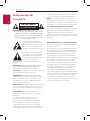 2
2
-
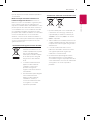 3
3
-
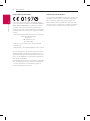 4
4
-
 5
5
-
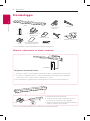 6
6
-
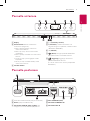 7
7
-
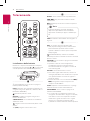 8
8
-
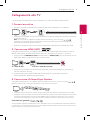 9
9
-
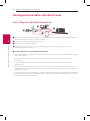 10
10
-
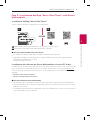 11
11
-
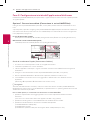 12
12
-
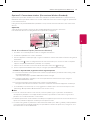 13
13
-
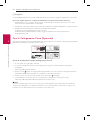 14
14
-
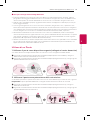 15
15
-
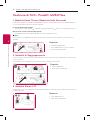 16
16
-
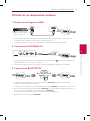 17
17
-
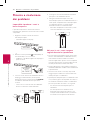 18
18
-
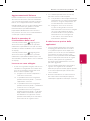 19
19
-
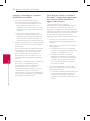 20
20
-
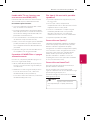 21
21
-
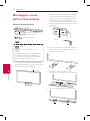 22
22
-
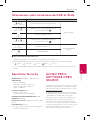 23
23
-
 24
24
LG LAS750M Manuale del proprietario
- Categoria
- Altoparlanti della soundbar
- Tipo
- Manuale del proprietario